4. 设置新文件名:在软件界面右侧,点击“自定义”按钮,输入新的文件名称,并选择编号设置(如“开头”或“末尾”),以确定文件名的生成规则。
5. 执行重命名:确认设置无误后,点击“开始执行”按钮,软件将自动对选中的文件进行批量重命名。
重命名成功后,可以在文件所在文件夹中查看修改后的文件名。
方法二:使用Windows文件资源管理器
对于文件名称规则要求不高的用户,可以直接使用Windows文件资源管理器进行批量重命名。
**操作步骤**:
1. **整理文件**:将需要重命名的Excel文件整理到同一个文件夹中。
2. **选中文件**:在文件夹中,使用Ctrl+A快捷键全选所有文件,或按住Ctrl键逐一选择多个文件。
3. **执行重命名**:按F2键或右键点击任一文件选择“重命名”,输入新的文件名后按Enter键。Windows会自动为所有选中的文件添加相同的名称,并在后面加上数字序列(如“新文件名(1)”、“新文件名(2)”等)。
方法三:使用Excel VBA宏
对于熟悉Excel VBA编程的用户来说,通过编写VBA宏也可以实现Excel文件的批量重命名。这种方法更加灵活,可以根据需要自定义重命名的规则。
**操作步骤**:
1. **打开VBA编辑器**:在Excel中,按下Alt+F11键打开VBA编辑器。
2. **插入模块**:在VBA编辑器中,右键点击“VBAProject(你的工作簿名)”,选择“插入”->“模块”,新建一个模块。
3. **编写代码**:在新模块的代码窗口中,编写用于批量重命名Excel文件的VBA代码。例如,以下代码可以将同一文件夹下的所有Excel文件重命名为“Sheet1”、“Sheet2”等。
```vba
Sub BatchRenameExcelFiles()
Dim fso As Object
Dim folder As Object
Dim file As Object
Dim newName As String
Dim i As Integer
Set fso = CreateObject("Scripting.FileSystemObject")
Set folder = fso.GetFolder("C:\你的文件夹路径") '修改为实际文件夹路径
i = 1
For Each file In folder.Files
If Right(file.Name, 5) = ".xlsx" Or Right(file.Name, 4) = ".xls" Then
newName = "Sheet" & i & ".xlsx" '或根据需要调整扩展名
file.Name = newName
i = i + 1
End If
Next file
End Sub
```
4. **执行宏**:按下F5键或点击工具栏上的“运行”按钮,执行编写的VBA宏。
**注意**: 在使用VBA宏进行文件重命名时,请确保已备份原文件,以防万一出现错误导致文件丢失或损坏。
方法四:使用WPS或Office的批量重命名功能
部分WPS或Office版本提供了内置的批量重命名工具,用户可以直接在软件中操作,无需额外安装其他软件。
**操作步骤(以WPS为例)**:
1. **打开文件夹**:在WPS中打开包含需要重命名Excel文件的文件夹。
2. **选中文件**:使用鼠标或快捷键选中需要重命名的文件。
3. **执行批量重命名**:右键点击任一选中的文件,选择“批量重命名”菜单项,在弹出的对话框中设置新的文件名和重命名规则,然后点击“重命名”按钮即可。
方法五:借助excel进行操作
excel表格也是可以实现批量重命名文件的操作的,但是步骤有些复杂,大家可以跟着以下步骤试试看哦!
步骤一:在Excel中创建一列,每行填写一个文件名,按照你想要重命名的顺序排列;
步骤二:在相邻的列中,输入你想要为文件重命名的新名称。可以在同一工作表中添加多个列,分别对应不同的文件命名规则。
步骤三:在另一列中,使用Excel的合并单元格功能(例如使用CONCATENATE函数或者&符号)将原始文件名和新文件名组合成重命名命令。这样就会生成一列类似于“原文件名 新文件名”的命令。
步骤四: 将生成的重命名命令复制到文本文件中,每行一个命令。确保每个命令包含了完整的文件路径和文件名。
步骤五:将文本文件保存为.bat批处理文件,然后运行该批处理文件。这样就可以批量执行重命名命令,实现文件的批量重命名操作。
方法六:金舟批量重命名软件
1、电脑上双击运行软件,左侧选择“文件重命名”,并且导入需要重命名的所有文件;
2、右侧工作台中输入新的文件名;
3、编号设置中,可以根据当前时间、数字和字母或其他字符,根据需要自定义设置即可;
4、设置完成后,点击开始命名就可以了;
5、命名完成后打开查看,文件名就批量修改成功了
结论:掌握多种批量重命名Excel文件的方法,可以大大提高我们的工作效率。无论是使用专业软件、Windows文件资源管理器、
在进行批量重命名时,还需要注意一些事项。首先,一定要谨慎操作,确保重命名后的文件名符合你的预期和需求。其次,如果可能的话,最好在重命名前备份原始文件名,以便在出现错误时可以恢复。此外,对于一些重要的文件,最好在重命名前进行确认和检查,以免误操作导致数据丢失或损坏。
总的来说,批量给文件夹里的文件重命名是一个相对简单但实用的技能。通过掌握上述几种方法,你可以轻松应对各种重命名需求,提高文件管理的效率和准确性。无论是在个人生活中还是在工作中,这都是一项非常有用的技能。希望本文能够帮助你更好地掌握这一技能,并在实际应用中发挥出它的价值。返回搜狐,查看更多